
Перед вами — гайд по моделированию в ZBrush, подготовленный художницей и куратором Skills Up School Дарьей Байдуковой. Будем создавать снеговика — декабрь же все-таки!
Это — первая часть статьи. Продолжение — Уроки скульптинга в ZBrush для начинающих: рендерим 3D-модель снеговика.
Туториал такой подробный, что получится даже у тех, кто только-только начал изучать 3D. Открывайте ZBrush и лепите, следуя инструкции, и не забудьте записаться на бесплатное онлайн-занятие по спидскульпту.
Глоссарий
Gizmo — включить Е, отключить Q.
Маска — зажать Ctrl.
DynaMesh — включается во вкладке Geometry, пересчитать геометрию — зажать Ctrl и провести по пустому месту сцены.
Кисти Move — BMV, Smooth — зажать Shift, SnakeHook — BSH, Inflat — BIN, Standart — BST. Вызвать меню кистей — B.
ClipCurve — Ctrl+Shift.
Этап 1
Создаем одну сферу (сабтул) и проверяем, чтобы сцена была рабочей — нажимаем Edit с правой стороны холста и Make PolyMesh3D (Вкладка Тool).
Дублируем сабтул с помощью Ctrl+Shift+D или с помощью кнопки Duplicate (вкладка Subtool).
С помощью Gizmo (E) трансформируем сферы, подбирая нужные размер и форму.
Оп, почти снеговик!
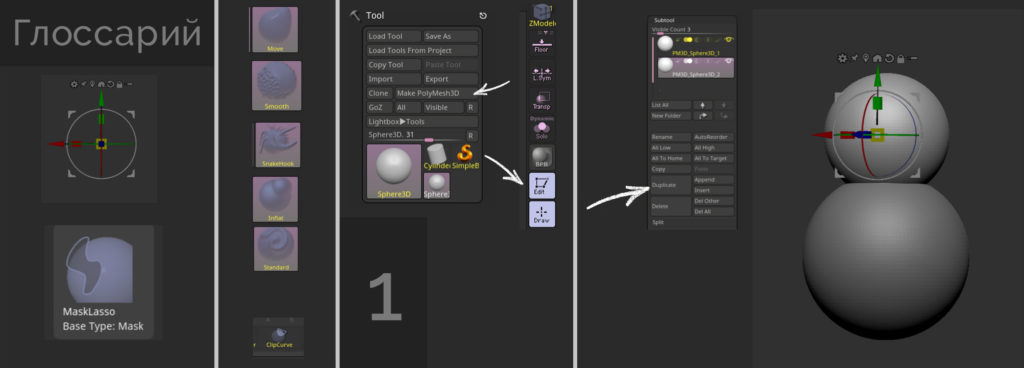
Не забывайте сохраняться на всех этапах!
Этап 2
Добавляем цилиндр:
- Открываем меню с примитивами (кнопка Insert), нажимаем на цилиндр. Снова используем Gizmo (Е) и подгоняем через Scale нужную нам высоту шляпки;
- Скрываем Gizmo (Q) и используем DynaMesh (во вкладке Geometry);
- Кисточкой Smooth с включенной симметрией (Х) смягчаем края цилиндра;
- Дублируем цилиндр, как в пункте 1, и делаем из него поля для шляпы с помощью того же Gizmo;
- Дублируем большой цилиндр и делаем ленточку на шляпке.
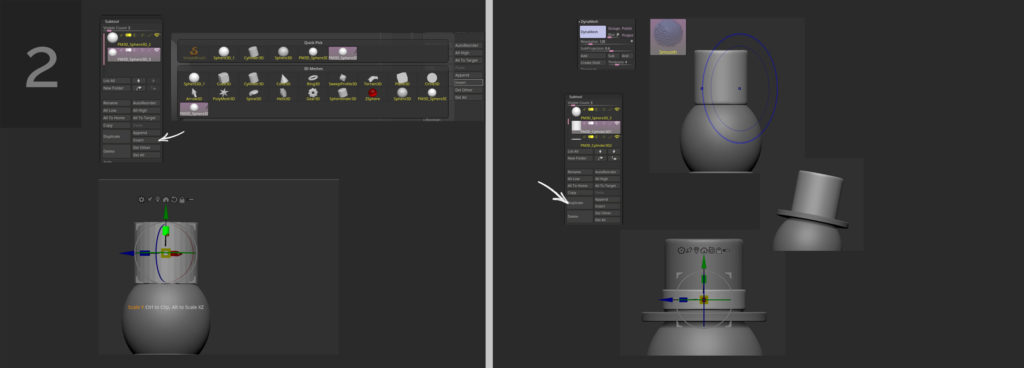
Быстро переключаться между сабтулами можно с помощью Alt+клик по нужному нам мешу.
Этап 3
Приступаем к рукам-веточкам снеговика:
- Добавляем цилиндр (Insert — Cylinder), который мы будем деформировать не только Gizmo, но и кистями;
- С помощью Gizmo перемещаем будущую ветку к сфере на место руки и используем DynaMesh;
- Придаем ей более интересную форму — используем маску (Ctrl) и маскируем часть сабтула;
- Для того, чтобы инвертировать маску, нужно два раза кликнуть с зажатым Ctrl на пустое место;
- Ставим Gizmo на край маски, сгибаем условный локоть руки снеговика.
Перетаскивать свободно Gizmo по сцене можно с зажатым Alt.
Берем достаточно крупную кисть Move (BMV) и немного мнем нашу ветку. Проявим фантазию — сделаем руку еще сильнее похожей на ветку; «пальцы» можно вытянуть кистью SnakeHook (BSH).
Обязательно пересчитывайте геометрию — используйте золотой прием: кисть Inflat (BIN) и после DynaMesh.
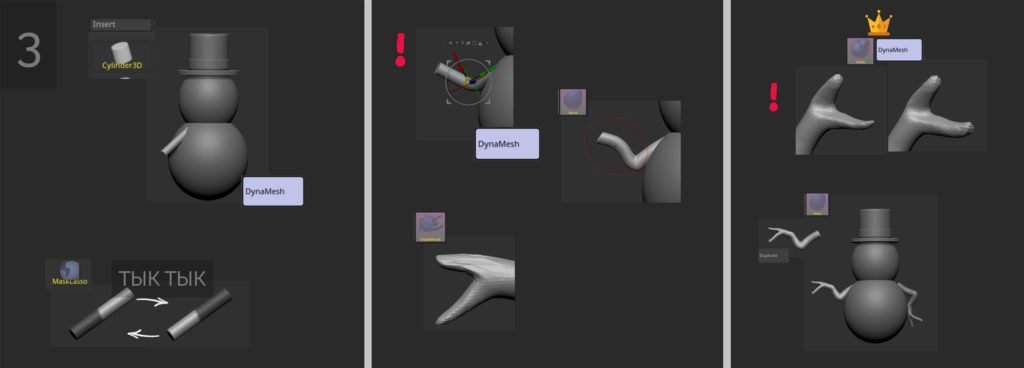
Вышла вот такая веточка, которую мы можем продублировать и поместить с помощью Gizmo с другой стороны, немного поменяв положение.
Этап 4
Добавляем детали. Начинаем с ног снеговика: сделаем их из сферы, которую мы превратим в полусферу с помощью ClipCurve (Ctrl+Shift). Используем Gizmo и подбираем размер и форму, чтобы было похоже на условный ботинок. Устанавливаем с одной стороны и используем функцию Mirror And Weld (Tool — Geometry — Modify Topology)
Как выбрать ClipCurve? При зажатии комбинации кнопок Ctrl+Shift нажимаем на саму кисть и во всплывающем меню ищем нужный нам инструмент.
У нас уже достаточно сабтулов, которые мы можем дублировать и использовать, чтобы сделать остальные детали: так, глаза и рот делаем из цилиндра, изменив размер Gizmo. Для второго глаза используем функцию Mirror And Weld, рот двигаем кистью Move.
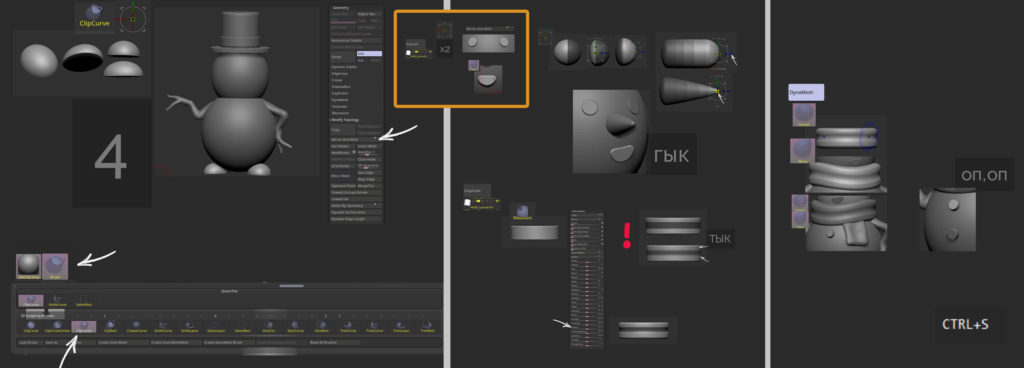
Нос делаем из сферы с помощью инструментов Mask и Gizmo, шарф — из цилиндра. Для этого меняем его форму на плоскую, маскируем середину, для краев используем Inflate (вкладка Deformation). Также можно использовать DynaMesh, кисть Smooth и немного Move для работы с формой. Край шарфа делаем из еще одного цилиндра.
Чтобы края маски были мягче (BlurMask), нужно нажать на меш с зажатым Ctrl.
Остались пуговицы, и детали готовы!
Этап 5
Проверьте еще раз формы нашего снеговика. Все нравится? Приступаем к покраске!
Чтобы не было видно сетки полигонов, надо пересчитать полигонаж с помощью DynoMesh с увеличенным Resolution. Здесь вышло: на теле — 272, цилиндр и шарф — 544 и т.д.. Чем мельче объект, тем выше Resolution.
Возникли сложности? Читайте статью Пошаговое руководство по моделированию в ZBrush: частые проблемы и их решения.
После этого можно немного использовать Polish (вкладка Deformation).
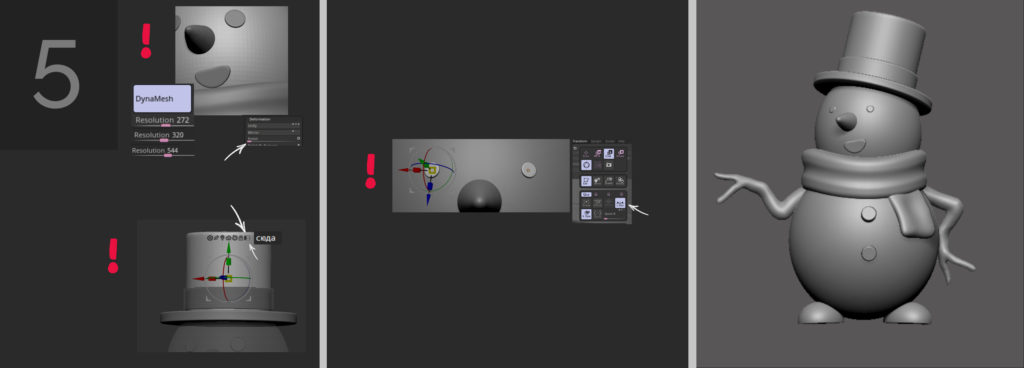
Если хотите двигать сразу несколько сабтулов, нажмите на табличку с галочками (смотрите картинку) и выберите необходимые сабтулы с зажатым Ctrl+Shift.
Чтобы двигать Gizmo симметричные объекты, нужно включить симметрию (Х), а также Local Symmetry (вкладка Transform).
Этап 6
Меняем материал на SkinShade4 для лучшего восприятия цвета и приступаем к быстрой покраске: выбираем цвет, выбираем сабтул — FillObject. Так проходимся по все модельке. Красота!
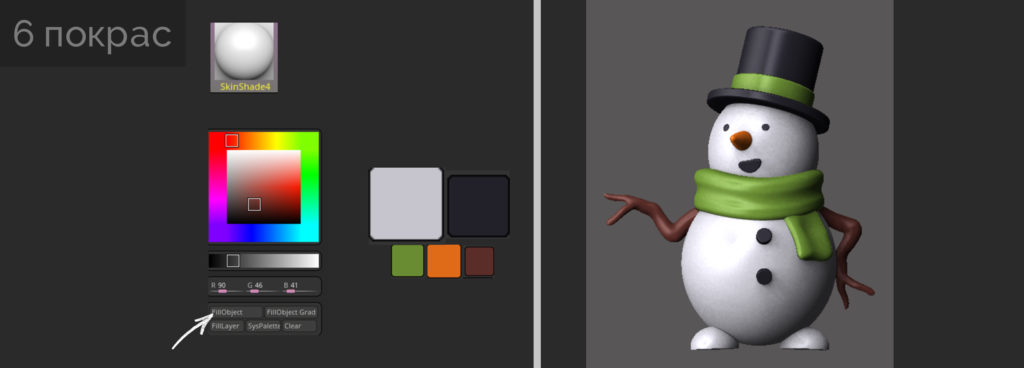
В следующей статье разберем и сделаем рендер нашего снеговика.
Напоминаем, что Skills Up School проводит серию бесплатных онлайн-занятий по спидскульпту. С 21 декабря по 22 января вас ждут четыре практических занятия с кураторами школы. И кураторы, и объекты скульптинга будут разными!
